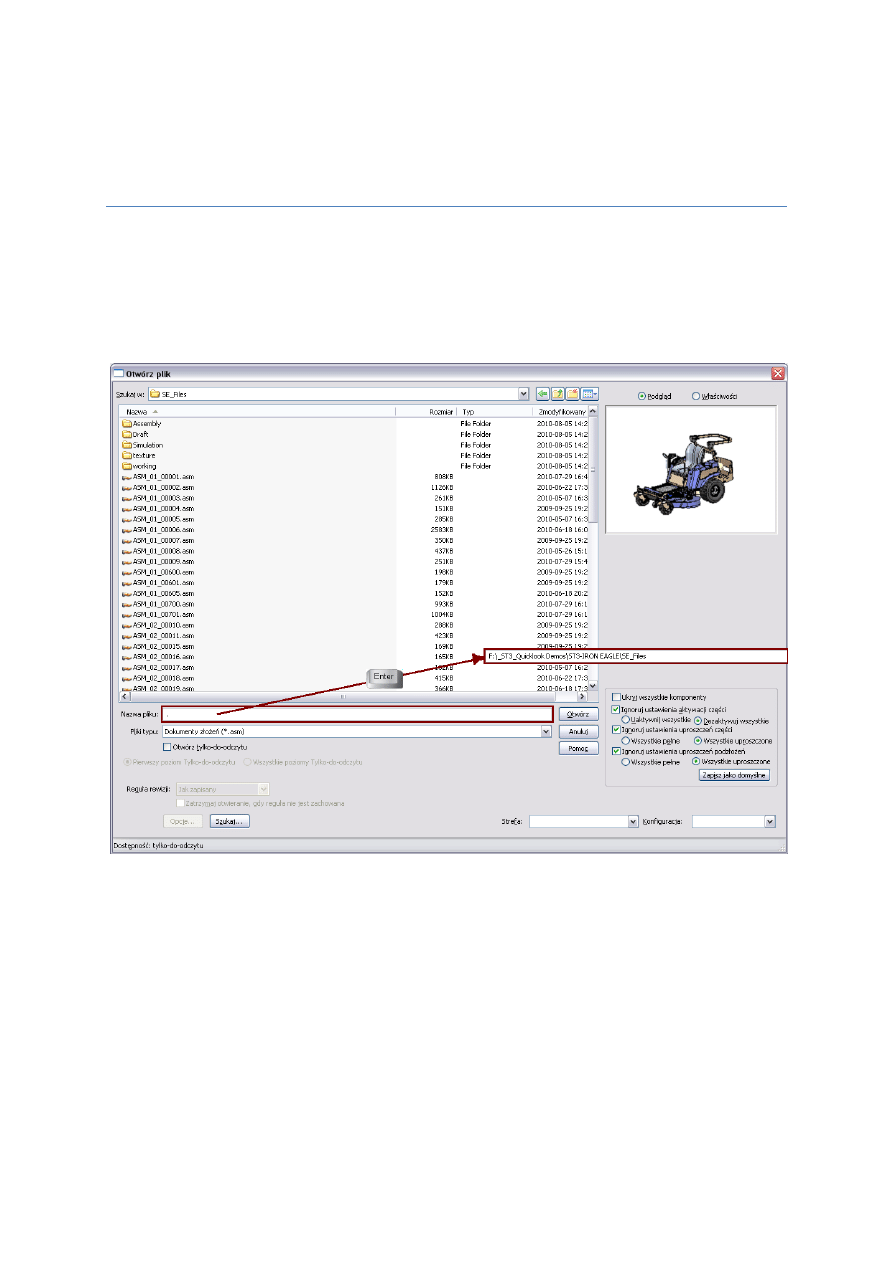
Cadalyst
Solid Edge
— wskazówki i porady
Jak sprawnie nawigować w ścieżkach
folderów w programie Solid Edge
Oprogramowanie Solid Edge umożliwia graficzną nawigację w strukturze katalogów i plików podczas
otwierania lub wstawiania modeli, ale istnieją też mało znane sposoby upraszczania ścieżek podczas
poruszania się po strukturze katalogów w oknach dialogowych otwierania i zapisywania.
1.
Wpisanie kropki (.) i naciśnięcie klawisza Enter w oknie dialogowym otwierania pliku powoduje
wyświetlenie pełnej ścieżki do lokalizacji bieżącego folderu (rys. 1).
Rysunek 1. Wyświetlanie pełnej ścieżki w oknie dialogowym nazwy pliku.
2.
Wpisanie dwóch kropek (..) i naciśnięcie klawisza Enter w oknie dialogowym otwierania pliku
powoduje przejście z bieżącej lokalizacji o poziom wyżej (rys. 2).
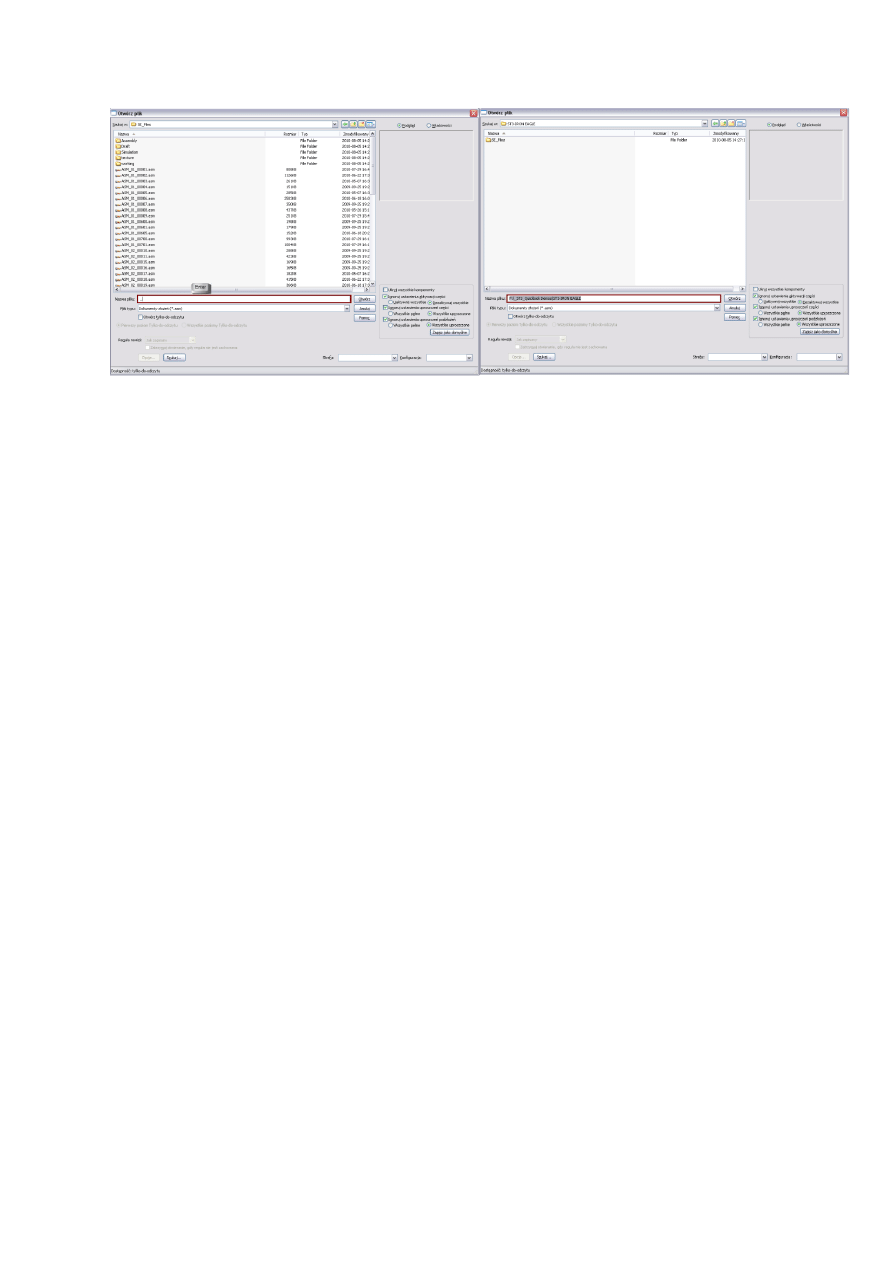
Cadalyst
Solid Edge
— wskazówki i porady
Rysunek 2. Przed i po — przejście o poziom wyżej w strukturze katalogów z okna dialogowego otwierania lub
zapisywania pliku.
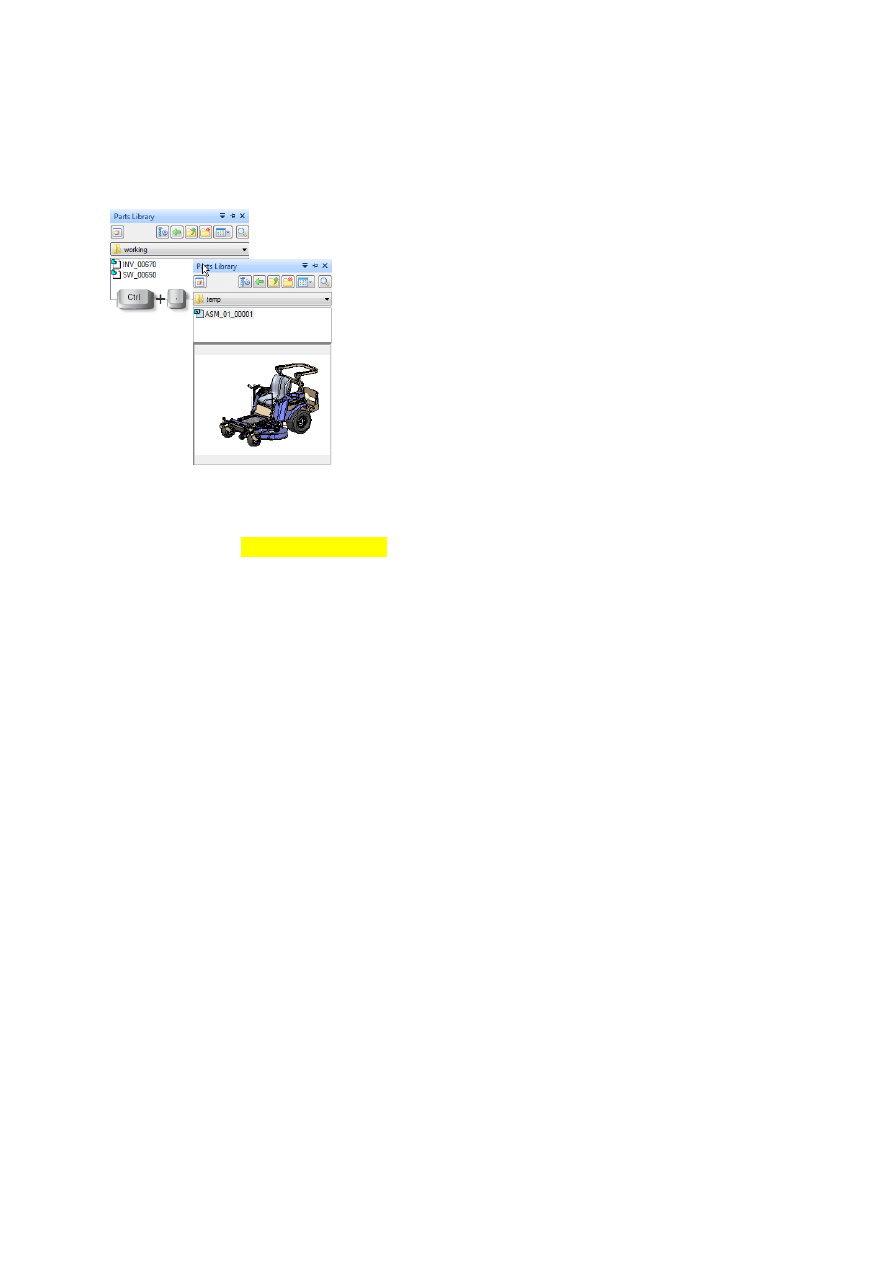
Cadalyst
Solid Edge
— wskazówki i porady
3.
Powyższe wskazówki działają we wszystkich oknach dialogowych otwierania i zapisywania pliku.
Oto metoda, która umożliwia szybkie przejście do folderu w Bibliotece części zawierającego
bieżące złożenie, za pomocą kombinacji klawiszy CTRL + . (kropka) w oknie Biblioteki części
(rys. 3). Jest to znakomity sposób, który przydaje się podczas pracy nad kilkoma złożeniami
zapisanymi w różnych folderach.
Rysunek 3. Szybkie i łatwe przechodzenie do folderu w Bibliotece części zawierającego bieżące złożenie.
Więcej informacji można znaleźd pod adresem www.solidedge.com/demos lub w witrynie
www.Cadalyst.com <łącze do artykułów>. Do następnego spotkania — powodzenia podczas
korzystania z rozwiązao Solid Edge.
Wyszukiwarka
Podobne podstrony:
SIEMENS PLM SOLIDEDGE 11 TT SheetMetalMaterialProperties PL X4 pic
SIEMENS PLM SOLIDEDGE 15 TT Helpers PL X4 pic
SIEMENS PLM SOLIDEDGE 12 TT PlacePartTricks PL X4 pic
SIEMENS PLM SOLIDEDGE 14 TT CommandFinder PL X4 pics
SIEMENS PLM SOLIDEDGE 09 TT QuickRename PL X4
SIEMENS PLM SOLIDEDGE 07 TT SelectionManager PL X6 pic
SIEMENS PLM SOLIDEDGE 02 TT OpenLargeAssy PL X6 pic
SIEMENS PLM SOLIDEDGE 10 TT CommandRibbonShortcuts PL X6 pic
SIEMENS PLM SOLIDEDGE 08 TT CustomViewStyles PL X6 pic
SIEMENS PLM SOLIDEDGE 03 TT EscLoadingAssy PL X6 pic
SIEMENS PLM SOLIDEDGE 05 TT RevisionManagerWhereUsed PL X6 pic
SIEMENS PLM SOLIDEDGE 04 TT ToggleItemsInPathfinder PL X6
SIEMENS PLM SOLIDEDGE 10 TT CustomizeUI PL X6
SIEMENS PLM SOLIDEDGE 01 Viewmanipulation PL X6
13 Fluid, Electrolyte?lance PL
2019 06 13 TT Zychowicz Dieta psów
WSM 13 00 04 pl
WSM 13 01 00 pl
więcej podobnych podstron